
Kiekvienas vartotojas žino, kaip jis skauda.kai prijungiamas interneto ryšys. Naudojant kompiuterį ar maršrutizatorių, viskas atrodo tvarkinga, bet kai trikčių šalinimas, sistema rašo „DNS serveris nereaguoja“. Ką daryti šiuo atveju, jie ne visi žino. Ir prieš nuspręsdami išspręsti problemą, pirmiausia turite išsiaiškinti, kas tiksliai gali būti susieta su gedimu.
Pirmiausia apžvelkime, kas yra serveris.DNS. Kaip žinote, kiekvienas prie interneto prijungtas kompiuteris ar serveris turi savo unikalų IP adresą (jei jis yra statinis ir nesikeičia). Bet jūs neprisiminsite tokio didžiulio skaičiaus skaitmeninių derinių, kad galėtumėte pasiekti tam tikrą šaltinį.

Naudodami DNS serverį galite „susieti“adresą į domeno vardą. Todėl adreso juostoje informacija įvedama raidžių, skaičių ir simbolių derinio pavidalu. Pakanka prisiminti net ištekliaus pavadinimą, o per DNS, įvedant adresą, bus nukreipta į susietą IP. Tik tokios paslaugos kartais gali nepavykti. Toliau svarstysime, ką daryti, jei DNS serveris nereaguoja, tačiau kol kas keli žodžiai apie galimas problemas.
Apskritai pačias klaidas galima sąlygiškai suskirstyti į dvi dideles kategorijas: teikėjo ar aplankyto šaltinio problemos ir gedimai, susiję su neteisingais vartotojo kompiuterių nustatymais.
Pirmuoju atveju darykite ką norstaisyti situaciją yra beprasmiška, nes, kaip jau aišku, čia niekas nepriklauso nuo vartotojo. Kitas dalykas, kai klaidos atsiranda dėl „avarijos“ ar sąmoningo operacinės sistemos tinklo nustatymų pakeitimo. O čia gali būti daugybė priežasčių. Bet tarp labiausiai paplitusių yra šie:
Kalbant apie trumpalaikius gedimus, kurie pasitaiko gana dažnai, nuo jų nėra apsaugota ne viena kompiuterinė sistema.
Tarkime, kad diagnozuojant sistema išduodapranešimas, nurodantis, kad DNS serveris neatsako. Ką daryti? Panašu, kad veikia „WiFi“, bet nėra interneto prieigos. Pirmiausia turėtumėte patikrinti ryšį iš kito įrenginio (bent jau iš mobiliojo telefono). Jei yra ryšys, reikalas yra pačiame kompiuterio terminale. Tokiu atveju paprasčiausiai atlikite sunkų perkrovimą.

Jei apskritai nėra ryšioįrenginių, galbūt tai yra maršrutizatorius. Norėdami tai padaryti, turite atlikti gamyklinius nustatymus (paleisti iš naujo). Tačiau nerekomenduojama naudoti mygtuko „Reset“, kuris paprastai yra galiniame skydelyje (nors tai įmanoma palaikant keletą sekundžių). Geriausia maždaug 10-15 sekundžių visiškai atjungti maršrutizatorių nuo tinklo, tada vėl jį įjungti. Kai kurie vartotojai pataria atsijungti 15–20 minučių laikotarpiui, tačiau manau, kad tai nereikalinga. Labai gali būti, kad po perkrovimo prieiga bus atkurta.
Kartais įdiegiama antivirusinė ir netgi įmontuota„Windows“ užkarda gali blokuoti DNS veikimą. Tokiu atveju pirmiausia turite laikinai išjungti antivirusinę apsaugą ir pabandyti atidaryti svetainę.

Jei viskas gerai (ir šaltinis yra saugus), jis turėtų būti įtrauktas į išskyrimų sąrašą.
Tas pats pasakytina ir apie užkardą. Pirmiausia turite jį išjungti, bet jei skubiai reikia jį naudoti, bent jau jūsų naudojama naršyklė turėtų būti įtraukta į naują išimčių taisyklę. Galų gale pačią naršyklę galima pakeisti kita. Galbūt priežastis yra ta pati.
Tačiau, kaip rodo praktika, labai dažnaiklaidos yra susijusios su neteisingais nustatymais. Tarkime, kad „ByFly“ DNS serveris neatsako. Ką tokiu atveju daryti? Problemos pašalinimas yra pakeisti DNS parametrus.

Tai galima padaryti skyriuje „Valdymo centrasTinklai ir bendrinimas “, esančiame„ Valdymo skydelyje “, kur pasirenkamas tinklo adapterio nustatymų keitimo meniu. Čia reikia rasti šiuo metu naudojamą IP protokolą (dažniausiai IPv4) ir pereiti prie jo ypatybių.
Daugeliu atvejų pageidaujamas iralternatyviuose serveriuose bus parametrai, gauti prisijungus. Pirmiausia galite nustatyti automatinį DNS serverio adreso gavimą.
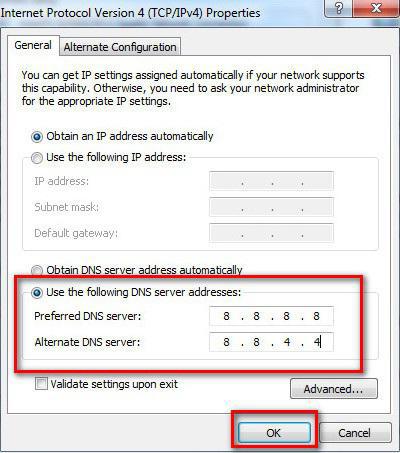
Jei tai nepadeda, galite naudoti „open“deriniai, pvz., „Google“ paslaugos, kurias sudaro, pavyzdžiui, keturios aštuonios ir keturios keturios, dvi aštuonetės ir dvi keturios ir t. t. Yra daugybė variantų. Šis metodas beveik visada padeda.
Bet tai buvo tik tinklo parametrai.Bet ką daryti, jei maršrutizatoriuje nustatomi neteisingi parametrai? Iš tiesų, tokiu atveju taip pat bus rodomas klaidos pranešimas ir vartotojas vėl pradės domėtis, ką daryti, jei DNS serveris neatsako.
Turite pažvelgti į maršrutizatoriaus nustatymus,eidami į juos iš bet kurios naršyklės įvesdami adresą, nurodytą toliau esančioje lentelėje (paprastai jis prasideda deriniu 192.168, o paskutiniai du skaitmenys, priklausomai nuo modelio, gali būti 0,1 arba 1,1).

Dabar jums reikia naudoti skyrių WAN.Veiksmai yra panašūs į tai, kas buvo padaryta IP nustatymuose. Jei adreso laukuose nieko nenurodyta, adresai priskiriami automatiškai. Nėra nieko lengviau, nei jose nurodyti protokolo nustatymuose nurodytus derinius.
Tačiau net aukščiau išvardyti veiksmai gali neveikti.tinkamas poveikis. Ką daryti, jei šiuo atveju DNS serveris neatsako? Vienas iš sprendimų gali būti patikrinti pačią paslaugą (galbūt ji dėl kokių nors priežasčių buvo sustabdyta).

Norėdami tai padaryti, eikite į atitinkamą skyrių,naudojant „Run“ konsolę („Win + R“) ir joje registruojant „services.msc“. Čia rasite DNS kliento paslaugą ir peržiūrėsite jos būseną. Jei klientas yra deaktyvintas, dukart spustelėkite, kad atidarytumėte nustatymų meniu, paspauskite maitinimo mygtuką ir nustatykite paleidimo tipą „Automatinis“.
Žinoma, retai, tačiau galite rasti problemų su tinklo plokštės tvarkyklėmis. Ką daryti, jei DNS serveris neatsako, o kaltininkas yra tvarkyklė? Tiesiog atnaujinkite juos.

Tai daroma iš „Įrenginių tvarkytuvės“, kurigalima iškviesti iš administravimo skyriaus „Valdymo skydas“ arba iš meniu „Vykdyti“ su komanda devmgmt.msc. Per PCM paprasčiausiai parenkama tvarkyklės atnaujinimo eilutė. Jei vartotojas turi nestandartinį tinklo adapterį, geriau atsisiųsti naujausią tvarkyklę iš gamintojo svetainės, tam naudojant VEN ir DEV identifikatorius (geriausia aprašyme naudoti ilgiausią eilutę).
Tačiau, kad netrukdytumėte sau, galiteįdiekite automatines komunalines paslaugas, tokias kaip „Driver Booster“, „DriverPack Solution“ ar dar ką nors. Atnaujinimas po nuskaitymo ir patvirtinimo bus atliekamas automatiškai ir be vartotojo įsikišimo.
Galiausiai, jei visi pirmiau minėti veiksmai neturėjo norimo efekto, galite pabandyti išvalyti DNS talpyklą ir iš naujo nustatyti visus konfigūracijos nustatymus.
Norėdami tai padaryti, paleidžiama komandų konsolė (būtinai administratoriaus vardu) ir joje įrašomos šios komandos (be skyrybos ženklų):
Iš esmės atlikus visas šias komandas, kompiuterio sistemos nereikia iš naujo paleisti. Tačiau norint ištikimybės vis tiek verta pradėti iš naujo.
Visi aprašyti sprendimai gali pasirodyti visiškaineveiksmingas tik dėl to, kad sistemoje tvirtai įsitaisė koks nors kenksmingas virusas ar kenkėjiškas kodas, kuris savo veiksmais spontaniškai keičia parametrus. Tuo atveju, kai DNS gedimai nėra susiję su nė viena iš aukščiau išvardytų priežasčių ir jų nepastebi nei teikėjas, nei šaltinis, nei vartotojas, turėsite atlikti išsamų sistemos išsamų patikrinimą.
Atsargų antivirusas neveiks, todėl geriautiesiog naudokitės tokiomis paslaugomis kaip „Kaspersky Rescue Disk“, kurias reikia patikrinti prieš paleidžiant OS (jas reikia įrašyti į keičiamą laikmeną ir paleisti iš jos, nustatant atitinkamą prioritetą BIOS nustatymuose).


























